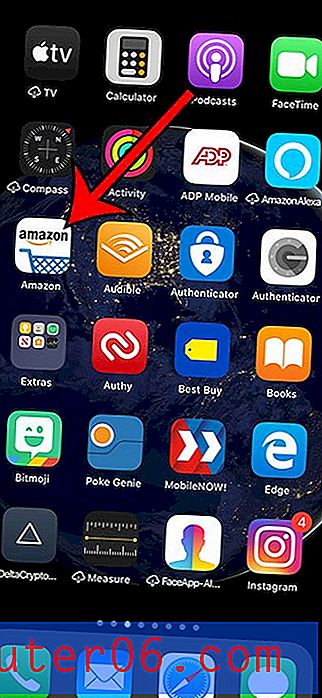Jak wyskakiwać odpowiedzi i domyślnie przesyła dalej w programie Outlook 2013
Każda nowa wersja popularnego programu przynosi nowe zmiany, a Outlook 2013 nie jest wyjątkiem. Większość tych zmian ma usprawnić korzystanie z programu i ogólnie poprawić wrażenia użytkownika. Ale jeśli czujesz się komfortowo, robiąc coś w jedną stronę, na przykład zarządzając e-mailami, możesz nie chcieć tego zmieniać. Jeśli więc nie podoba ci się sposób, w jaki Outlook 2013 otwiera odpowiedzi i przesyła dalej w wierszu, w tym samym oknie, możesz zmienić ustawienie, aby te odpowiedzi i przekazywać dalej w nowym oknie.
Jeśli masz wiele ważnych plików na komputerze, musisz mieć rozwiązanie do tworzenia kopii zapasowych. Zewnętrzne dyski twarde świetnie nadają się do tworzenia kopii zapasowych i można je kupić w niskiej cenie. Sprawdź ten niedrogi dysk zewnętrzny 1 TB od Western Digital.
Otwórz odpowiedzi i przekaż dalej w nowym oknie w programie Outlook 2013
Program Outlook 2013 domyślnie udostępnia opcję „wyskakującą”, ale wymaga to dodatkowego kliknięcia, co może zmarnować czas. Wyskakująca funkcja była częścią wcześniejszych wersji programu, a jeśli użyłeś jej jako sposobu, aby przypomnieć sobie, że wciąż masz wiadomości e-mail wymagające odpowiedzi, to było to również przydatne narzędzie dla organizacji.
Krok 1: Uruchom program Outlook 2013.
Krok 2: Kliknij kartę Plik w lewym górnym rogu okna.

Krok 3: Kliknij Opcje u dołu kolumny po lewej stronie okna.
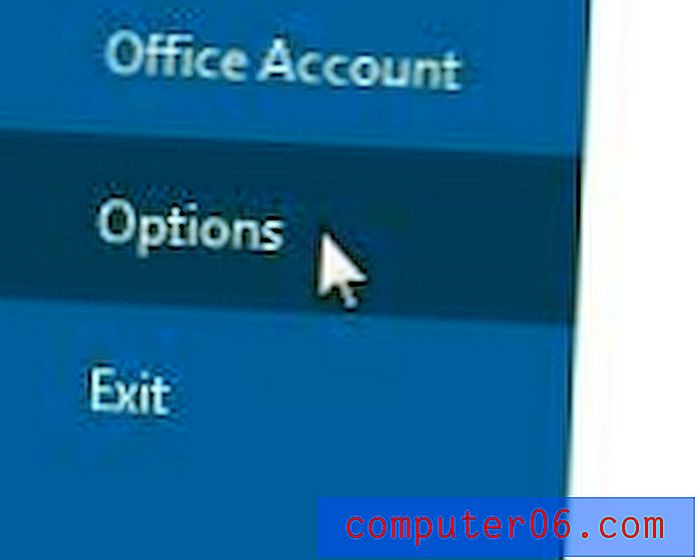
Krok 4: Kliknij opcję Poczta w kolumnie po lewej stronie okna Opcje programu Outlook.
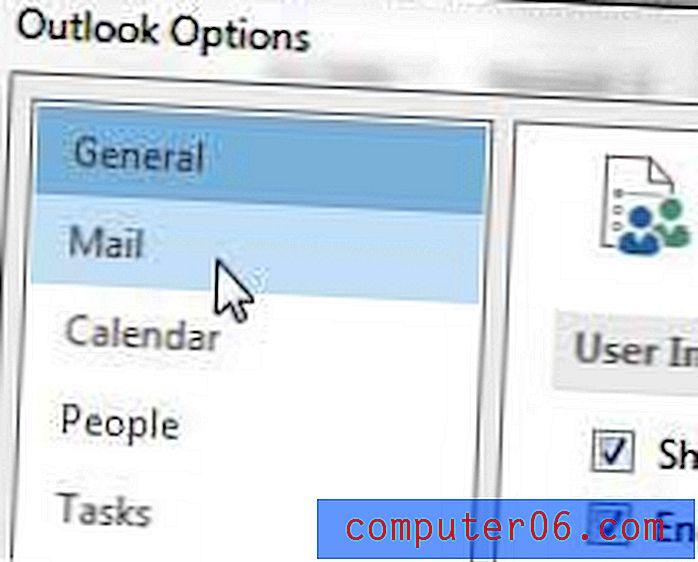
Krok 5: Przewiń w dół do sekcji Odpowiedzi i przekaż dalej, a następnie zaznacz pole wyboru po lewej stronie Otwórz odpowiedzi i przekaż dalej w nowym oknie .
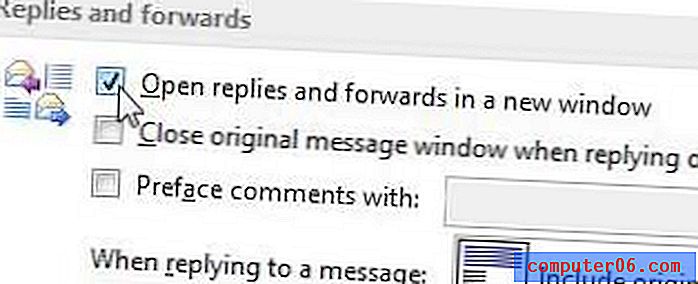
Krok 6: Kliknij przycisk OK u dołu okna.
Tablety są teraz bardzo popularne ze względu na ich praktyczność dla tak wielu osób. Sprawdź ten tablet Microsoft Surface RT, jeśli chcesz tablet z systemem Windows i współpracujący z dokumentami Word i Excel.
Możesz dostosować częstotliwość wysyłania i odbierania w programie Outlook 2013, aby zdarzało się to częściej. Kliknij tutaj, aby dowiedzieć się, jak to zrobić.